Maison >Problème commun >Comment réparer l'option d'enregistrement vidéo manquante dans l'appareil photo de l'iPhone
Comment réparer l'option d'enregistrement vidéo manquante dans l'appareil photo de l'iPhone
- PHPzavant
- 2023-07-14 14:25:344641parcourir
De nos jours, tout le monde capture des souvenirs, y compris des vidéos et des images, via iPhone ou d'autres smartphones. Mais ces jours-ci, nous avons reçu plusieurs rapports d'utilisateurs d'iPhone selon lesquels l'option vidéo a soudainement disparu de leur application appareil photo iPhone. Ce problème a frustré les utilisateurs d’iPhone car ils ne peuvent pas enregistrer de vidéos sur leurs appareils.
La non mise à jour du logiciel iPhone vers la dernière version ou des bugs techniques internes présents dans l'iPhone peuvent être l'un des facteurs à l'origine de ce problème sur iPhone.
Dans cet article, vous trouverez différentes méthodes par lesquelles vous pourrez facilement résoudre ce problème et vous pourrez capturer des vidéos sur votre iPhone sans aucun problème.
Correction 1 – Vérifiez les paramètres de rétention de la caméra sur iPhone
Étape 1 : Tout d'abord, cliquez sur l'icône Paramètres dans l'écran d'accueil pour ouvrir l'application « Paramètres ».
Étape 2 : Après avoir lancé la page des paramètres, faites défiler vers le bas et sélectionnez l'option Caméra dans la liste du menu, comme indiqué ci-dessous.
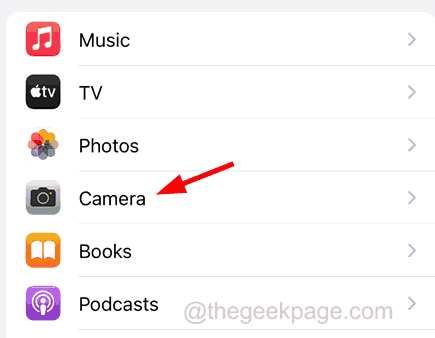
Étape 3 : Cliquez maintenant sur l'option Conserver les paramètres.
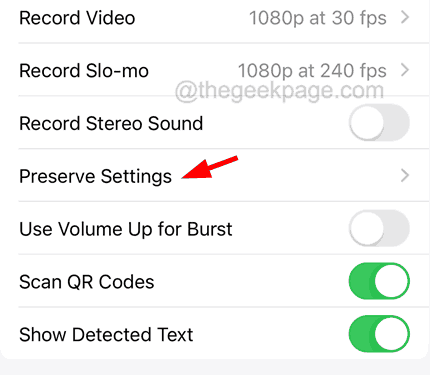
Étape 4 : Ici, vous devez activer toutes les options disponibles, à savoir le mode appareil photo, les Contrôles créatifs, le réglage de l'exposition, le mode nuit et les Photos en direct en cliquant sur leurs interrupteurs à bascule comme ci-dessous, comme indiqué dans le chiffre.

Correctif 2 – Capturer une vidéo à l'aide de l'option photo
Si l'option vidéo n'apparaît pas, peu importe le nombre de fois que vous essayez de résoudre ce problème, vous pouvez utiliser le hack expliqué ci-dessous pour capturer la vidéo à l'aide de l'appareil photo option « Photos » de l'application dans .
Étape 1 : Pour ce faire, vous devez d'abord vous rendre sur l'application "Caméra" sur votre iPhone.
Étape 2 : Une fois l'application appareil photo ouverte, cliquez sur l'option Photos sur le panneau inférieur, comme indiqué ci-dessous.
Étape 3 : Appuyez ensuite longuement sur le cercle blanc en bas au centre.
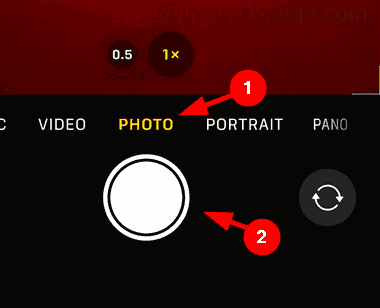
Étape 4 : Cela lancera l'enregistrement vidéo directement sur l'iPhone.
Étape 5 : Pour arrêter l'enregistrement, vous devez relâcher le cercle blanc.
REMARQUE – Vous pouvez également verrouiller le cercle blanc en appuyant longuement sur le cercle blanc et en le faisant glisser vers le symbole de verrouillage à droite. Cela vous permettra d'enregistrer une vidéo sans avoir à saisir continuellement les cercles blancs.
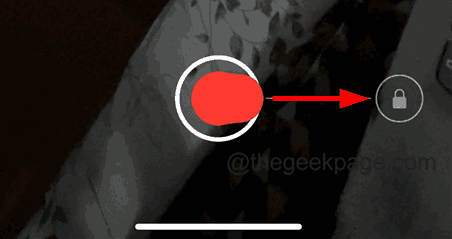
Correctif 3 – Arrêtez d'autoriser l'accès de la caméra à toutes les applications
Si vous constatez que ce problème est causé par une autre application tierce sur votre iPhone qui utilise la caméra, vous devez suivre les étapes ci-dessous pour désactiver la caméra. accès à cette application spécifique.
Étape 1 : Accédez d’abord à l’application « Paramètres » sur votre iPhone.
Étape 2 : Faites maintenant défiler vers le bas et cliquez sur l'option "Confidentialité et sécurité" dans la liste des paramètres, comme indiqué ci-dessous.
Étape 3 : Ici, vous devez cliquer sur l'option Caméra.
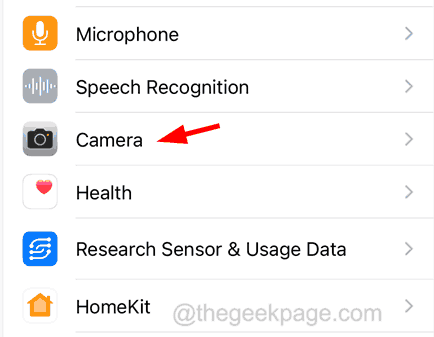
Étape 4 : Maintenant, toutes les applications installées sur votre iPhone à l'aide de l'appareil photo de l'iPhone s'afficheront.
Étape 5 : Assurez-vous de désactiver toutes les applications en cliquant sur l'interrupteur à bascule comme indiqué ci-dessous.
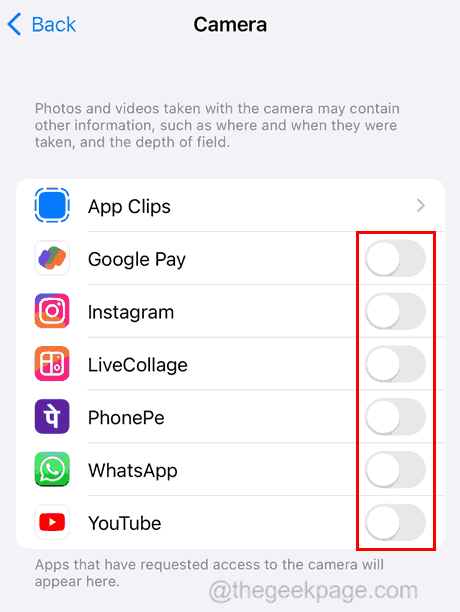
Étape 6 : Après les avoir désactivés, accédez à l'application Appareil photo et vérifiez si l'option vidéo est disponible.
Fix 4 – Réinitialiser tous les paramètres sur iPhone
S'il n'y a aucun progrès pour résoudre ce problème, il y a de fortes chances que certains paramètres de votre iPhone soient à l'origine du problème, et parfois ces paramètres sont difficiles à détecter. Veuillez essayer de réinitialiser tous les paramètres de votre iPhone et vous constaterez que le problème a été résolu.
Autres correctifs à essayer
- RedémarreriPhone – S'il y a des erreurs logicielles sur votre iPhone, cela peut entraîner différents types de problèmes, y compris ceux mentionnés dans l'article ci-dessus. Cela peut être résolu en redémarrant votre iPhone pour résoudre le problème technique.
- Mettre à jour le logiciel de l'iPhone – Souvent, ces types de problèmes peuvent être résolus simplement en mettant à jour le logiciel de votre iPhone vers la dernière version publiée par Apple. Par conséquent, nous recommandons à nos lecteurs de mettre à jour le logiciel de leur iPhone vers la dernière version et de vérifier si cela aide à résoudre le problème.
- Arrêtez tout appel vidéo en cours – Cela empêchera la caméra de fonctionner avec l'application de caméra par défaut sur votre iPhone lorsque vous utilisez la caméra de votre iPhone pour d'autres appels vidéo via une application tierce comme Zoom, WhatsApp, etc. Par conséquent, arrêtez tous les appels vidéo en cours sur votre iPhone. Maintenant, après vous être assuré que la caméra n'est actuellement utilisée par aucune autre application, accédez à l'application Appareil photo et vérifiez.
Ce qui précède est le contenu détaillé de. pour plus d'informations, suivez d'autres articles connexes sur le site Web de PHP en chinois!

